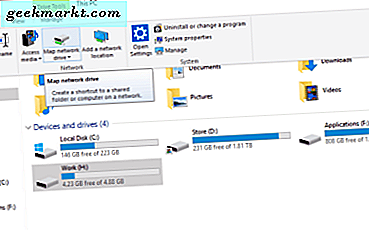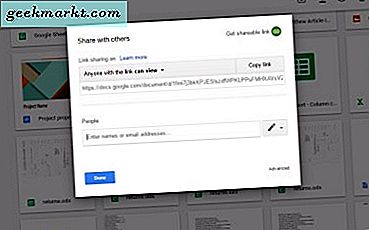
Cloud storage giver dig ikke kun et nyt sted at gemme filer; Det giver også brugere en helt ny måde at dele dokumenter, billeder og mapper på. E-mail-vedhæftede filer er meget mindre vigtige end de engang var, da cloud-platforme nu giver brugere mulighed for at dele dokumenter og mapper. Det betyder, at du kan dele og redigere filer med links.
Google Drev er en af de bedste cloud storage apps til at gemme dokumenter og billeder til. Det giver brugere mindst 15 gigabyte lagerplads, og du kan også dele filer via Google Drev. Alt du behøver, er en Google-konto, som du kan oprette herfra. Derefter kan du logge ind på GD, gemme nogle dokumenter eller billeder til din skylagring og dele dem med, hvem du har brug for.
Google Drive-filadgangsniveauer
Når du deler Google Drive-filer, skal du vælge et af tre adgangsniveauer. Du kan vælge redigere, se og kommentere adgang. Visning er det mest begrænsede adgangsniveau, der næsten er skrivebeskyttet. Men det adgangsniveau gør det også muligt at downloade og kopiere filer.
Adgangstilgang gør det også muligt for modtagere af delte filer at kopiere og downloade dem. De kan også forlade kommentarer eller foreslå redigeringer til filer. Så dette er et praktisk adgangsniveau, hvis du har brug for noget input til en fil.
Rediger adgang er mindst begrænset. Dette gør det muligt for nogen at redigere eller foretage tilpasninger til den delte fil eller mappe. Desuden kan de med redigeret adgangsniveau også redigere mapper, slette filversioner, dele filen, downloade dokumenter og kopiere filer.
Del filer med bestemte personer med email invitationer
Der er to måder, hvorpå du kan dele Google Drive-filer. Du kan dele dem med e-mail-invitationer eller links. For at dele filer med invitationer, skal du bruge modtagerens e-mail-adresser. Derefter åbner du dit Google Drive-cloud-lager i en browser og højreklikker på en fil, der skal deles. Vælg Del på kontekstmenuen for at åbne de fildelingsindstillinger, der vises på øjebliksbilledet lige nedenfor.

Indtast nu en e-mail-adresse for en person til at dele den med i tekstfeltet E-mail-adresser. Du kan indtaste en eller flere e-mails der. Du kan også indtaste nogle ekstra fildetaljer i en tekstfelt Tilføj en note.
For at vælge et adgangsniveau skal du trykke på knappen til højre for e-mail-tekstboksen. Det åbner en lille menu, der indeholder adgangsniveauerne for filen som i snapshotet nedenfor. Vælg en kan redigere, kan se eller kan kommentere adgangsniveau fra den menu. Tryk på Send- knappen for at sende filens e-mail-invitation til de tilsigtede modtagere.

Del filer med links
Alternativt kan du dele Google Drive-filer med links, hvilket er mindre sikkert end e-mail-invitationer. Du kan dele en fil med et hyperlink ved at højreklikke på et dokument eller et billede og vælge Kobler link til link i kontekstmenuen. Det vil slå linkdeling på som vist i øjebliksbilledet lige nedenfor. Derefter kan du vælge et hyperlink, kopiere det med Ctrl + C-hurtigtasten og give det link til nogen, du har brug for at dele filen med.

For yderligere muligheder for linkdeling, klik på Deling indstillinger for at åbne vinduet i skottet nedenfor. Derefter kan du trykke på knappen Kopier link for at kopiere hyperlinket til udklipsholderen. Klik på Enhver med linkboksen for at vælge et adgangsniveau for filen.

Klik på Avanceret nederst til højre i vinduet ovenfor for at åbne indstillingerne i øjebliksbilledet lige nedenfor. Derefter kan du vælge at dele hyperlinket via sociale medier som Twitter og Google+. Desuden kan du også sørge for, at ingen kopierer den delte fil ved at vælge deaktiver indstillingerne for at downloade, udskrive og kopiere til kommentatorer og seere . Vælg Forhindre redaktører fra at ændre adgang og tilføj nye muligheder for at sikre, at redaktører ikke kan dele filerne med nogen andre.

Klik på knappen Gmail for at dele linket via webpost. Gmail begrænser dig til 25 MB til standard e-mail vedhæftede filer. Men med fildeling i Google Drev kan du sende op til 10 GB dokumenter eller billeder med Gmail. Se denne Tech Junkie guide for yderligere oplysninger om, hvordan du sender email-filer til Google Drive.
Del filer med brugere uden for Google-drev
Du kan også dele filer med andre, der ikke har Google Drive-konti. Den bedste måde at dele en fil med brugere uden for Google Drev på er at oprette et delvist link på internettet. Så kan nogen åbne filen, selv uden hyperlinket, ved at opdage det med Google-søgemaskinen. For at vælge indstillingen Offentlig på internettet skal du trykke på knappen Skift i vinduet Delingindstillinger for at åbne indstillingerne direkte nedenfor.

Der kan du vælge en offentlig på internettet . Enhver med linket kan så åbne filen uden at logge ind på Google Drev. Du kan også vælge en ikke -specifik person mulighed for at deaktivere alle fillinkene. Tryk på knappen Gem for at bekræfte de valgte indstillinger.
Åbning af delte filer
Hvis nogen deler filer eller mapper med dig, kan du se dem ved at klikke på Delt med mig til venstre på din Google Drev-opbevaringsside. Det åbner et overblik over delte filer og mapper som vist i skuddet nedenfor. Derefter kan du højreklikke på en fil der og vælge Forhåndsvisning eller Åbn med fra kontekstmenuen.

Du kan føje de delte filer til din Google Drev-opbevaring med indstillingen Add to My Drive . Vælg en fil eller mappe, og tryk på knappen Tilføj til min drev . Derefter kan du klikke på My Drive for at åbne eller forhåndsvise den delte fil.
Så hvem har brug for email vedhæftede filer? Nu kan du dele filer og mapper med Google Drev i stedet. Fildeling er mere praktisk, og du kan også dele større filer, end du kan vedhæfte med webmail.





![[Fixed] macOS Error - Du kan ikke åbne applikationen, fordi den kan være beskadiget eller ufuldstændig](http://geekmarkt.com/img/100405/fixed-macos-error-you-cant-open-the-application-because-it-may-be-damaged-or-incomplete-100405.jpg)